win10系统电脑如何设置键盘灵敏度提高打字速度
1、首先,打开我们的电脑,点击系统桌面上的控制面板图标。
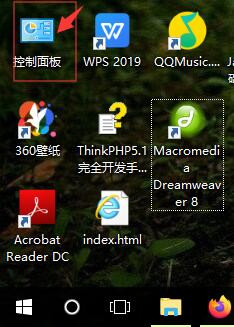
2、或者按键盘上Win+x组合键,在打开的底部任务栏上的菜单里点击“控制面板”选项也可以,方法是一样的。

3、在打开的控制面板页面中,点击“键盘”的图标。

4、在打开的键盘属性窗口中,在速度的标签下有个“重复延迟”和“重复速度”这两个设置。重复延迟,就是系统对按键的识别时间,打字速度特别快的话,对打字速度有追求的话可以把重复延迟向右移动到“短”边。

5、还有一个是重复速度,把它移动到最右边,即“快”那一边,那么系统显示字符速度也就最快。

6、至于光标闪烁速度,设置不设置没多大影响,最后一步点击该窗口底部的“应用”和“确定”按钮,使得当前设置生效。

声明:本网站引用、摘录或转载内容仅供网站访问者交流或参考,不代表本站立场,如存在版权或非法内容,请联系站长删除,联系邮箱:site.kefu@qq.com。
阅读量:109
阅读量:61
阅读量:90
阅读量:163
阅读量:152